首页 > 代码库 > (二) azure虚拟机
(二) azure虚拟机
(二) azure虚拟机
1、 创建一个简单的Microsoft Azure虚拟机
1.1、 快速创建虚拟机
在Microsoft Azure的虚拟机页面中,单击“创建虚拟机”或者“新建”按钮。
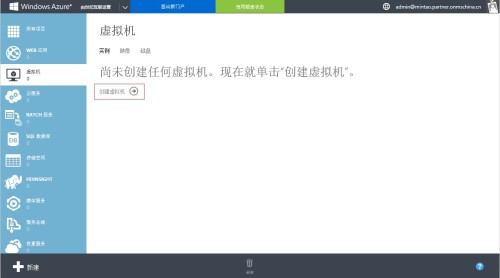
依次单击“计算”—“虚拟机”—“快速创建”,这里需要填写虚拟机的DNS名称,选择虚拟机的映像和虚拟机 大小,并指定虚拟机的管理员账号和密码,选择虚拟机所在位置,最后单击“创建虚拟机”。
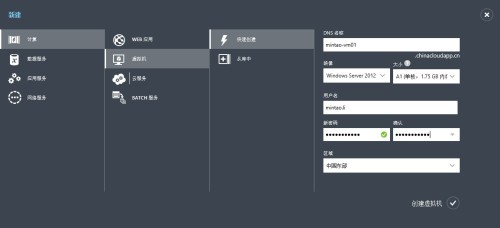
单击“创建虚拟机”后,Microsoft Azure会自动创建虚拟机,可以在右下方单击  按钮,查看创建虚拟 机的状态。
按钮,查看创建虚拟 机的状态。

在Microsoft Azure虚拟机页面中可以看到创建的虚拟机,此时虚拟机的状态是正在运行,说明这台虚拟机已经成功创建 并运行了。
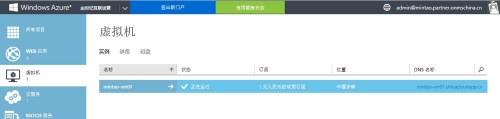
虚拟机的DNS信息,也就是虚拟机的名称,DNS名称必须包含3到15个字符,只能包含字母、数字和连字符,并且必须 以字母开头且必须以字母或数字结尾,在填写用户名和密码时,新的用户名是指用来管理虚拟机操作系统的管理账号, 不能使用Administrator、root、admin和guest等直接用作用户名。
1.2、从库中创建虚拟机
通过“快速创建”方式创建完虚拟机后,我们需要对虚拟机的属性再一次进行设置,包括虚拟机的版本号、 虚拟机类型、端口号和可用性群集等,这些都需要进行详细的设置。在Microsoft Azure管理门户中,通过“从库中”创建虚拟机可以实现对虚拟机的详细设置。
在Microsoft Azure管理门户中单击“新建”,或者在虚拟机页面中单击“创建虚拟机”,然后依次单击“ 计算”—“虚拟机”—“从库中”。
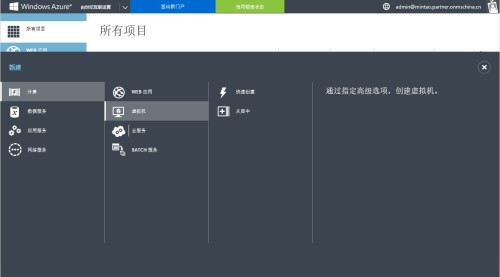
在“创建虚拟机-选择映像”页面中,选择要创建Microsoft Azure虚拟机的映像。

选择虚拟机操作系统的发布版本,输入要用于该虚拟机的名称,在“层”中选择“基本”或“标准”,虚拟机大小 ,用户名,密码。
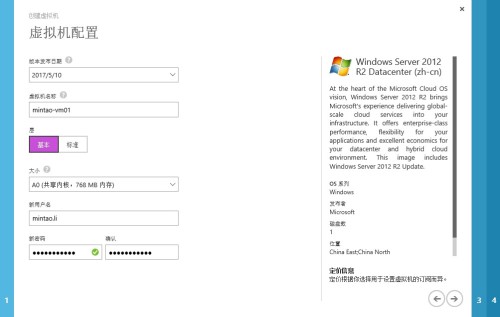
在“云服务”选择框中,选择为虚拟机创建一个新的托管服务, 在“云服务DNS名称”中填写指定的DNS称, 默认情况下是虚拟机名称“.chinacloudapp.cn”。在“存储账户”中,可以选择此虚拟机VHD文件存储账户, 用户可以选择已有的存储账户或者自动生成新账户。在“可用性集”中,选择将此虚拟机连接到其他虚拟 网络或将虚拟机添加到虚拟网络中。 设置虚拟机的端口,默认开放Remote Desktop 3389和Powershell 5986 端口。
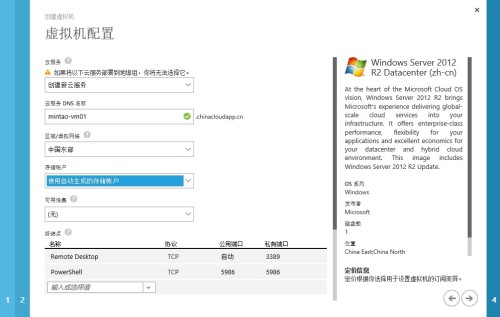
勾选“安装VM代理”,单击完成虚拟机的配置。

2 、管理虚拟机
除了在windows azure管理门户中启动关闭虚拟机菜单外,也可以通过azure powershell进行这些操作。
启动mintao-vm01云服务中的mintao-vm01虚拟机,其命令为:
PS C:\> Start-AzureVM -ServiceName mintao-vm01 -Name mintao-vm01
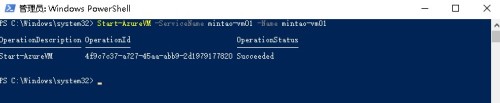
重启mintao-vm01云服务中的mintao-vm01虚拟机,其命令为:
PS C:\> Restart-AzureVM -ServiceName mintao-vm01 -Name mintao-vm01

关闭mintao-vm01云服务中的mintao-vm01 虚拟 机
关闭虚拟机,关机后虚拟机的公网IP和内网IP都会释放,再次启动后可能会分配不同的 IP。 如果希望保留IP,通过Azure Powershell 命令行来关机,关机时带“-StayProvisioned” 参数即可保留虚拟机状态,包括 IP,而在 Microsoft Azure 管理门户无法做到保留虚拟机状态关机。
PS C:\> Stop-AzureVM -ServiceName mintao-vm01 -Name mintao-vm01 -StayProvisioned

如果虚拟机关闭时保持了虚拟机的状态,则会显示“已停止”,此时Microsoft Azure会保持对虚拟机的计费,如果状态为“已停止(已取消分配)”,则说明目前没有计费。
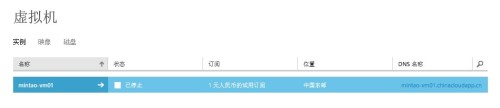
3、连接虚拟机
需要登录到Microsoft Azure的管理门户,单击“虚拟机”,并选择需要连接的虚拟机,在虚拟机底部的工具栏里单击“连接”,此时,Microsoft Azure 正在检索.rdp文件,之后会收到打开或者保存文件的下载提示。


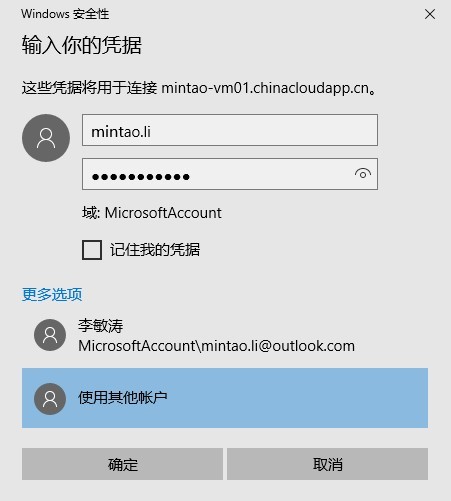
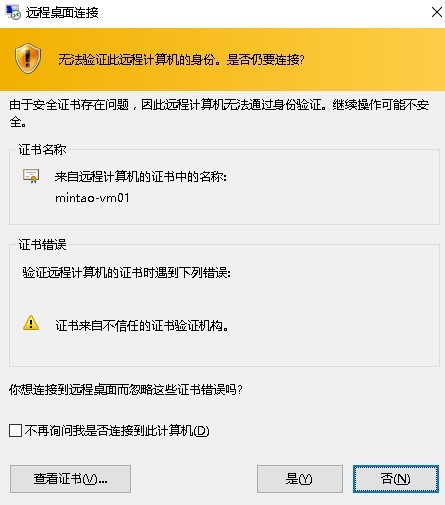

4、监控虚拟机状态
4.1、仪表板
在Microsoft
Azure的管理门户-虚拟机仪表盘界面中,可以看到监控虚拟机的一个图形化界面曲线图,图中反应了虚拟机的CPU百分比,磁盘的写入速度(字节数/ s),磁盘的读取数(字节数/ s)和网络的输入输出,可以通过曲线图来反应虚拟机的使用效率,并且可以根据条件设置1小时、24小时和7天的监控 情况,给管理员一个明确的数据。除此之外, 通过仪表盘可以了解虚拟机的使用概览,包括虚拟机在订阅账户中占总资源的数量、磁盘属性和扩展等情况。在速览一栏中可以看到虚拟机的相关配置,包括主机名、内部IP地址、虚拟机大小和订阅信息等。
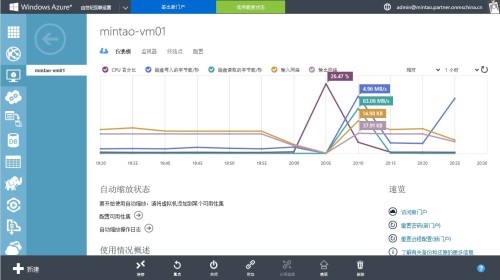
4.2、监视器
在“虚拟机监视器”选项中可以看到具体数值,包括磁盘的读取速度等等。如果只需要监控某些数据,可以 在“虚拟机监视器”选项中的底部单击“添加度量值”,单击后进入“选择要监控的度量值”页面。
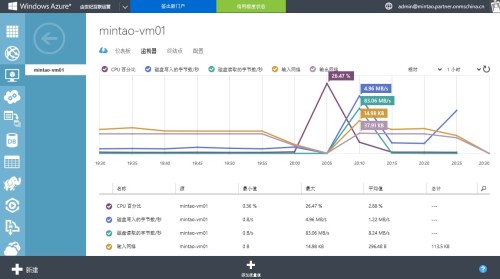
4.3、终结点
默认情况下, 这里显示的是在建立虚拟机时打开的终结点,当不需要某些终结点开通时,可以选中要关闭的终结点,在虚拟机终结点页面的底部,单击“删除”。如果需要增加终结点, 则单击“添加”。
虚拟机默认开放的终结点

4.4、配置
在虚拟机设置页面中,可以更改虚拟机的层和虚拟机的大小,也可创建新的可用性群集或者将虚拟机加入到群集中。

本文出自 “李敏涛的blog” 博客,谢绝转载!
(二) azure虚拟机
